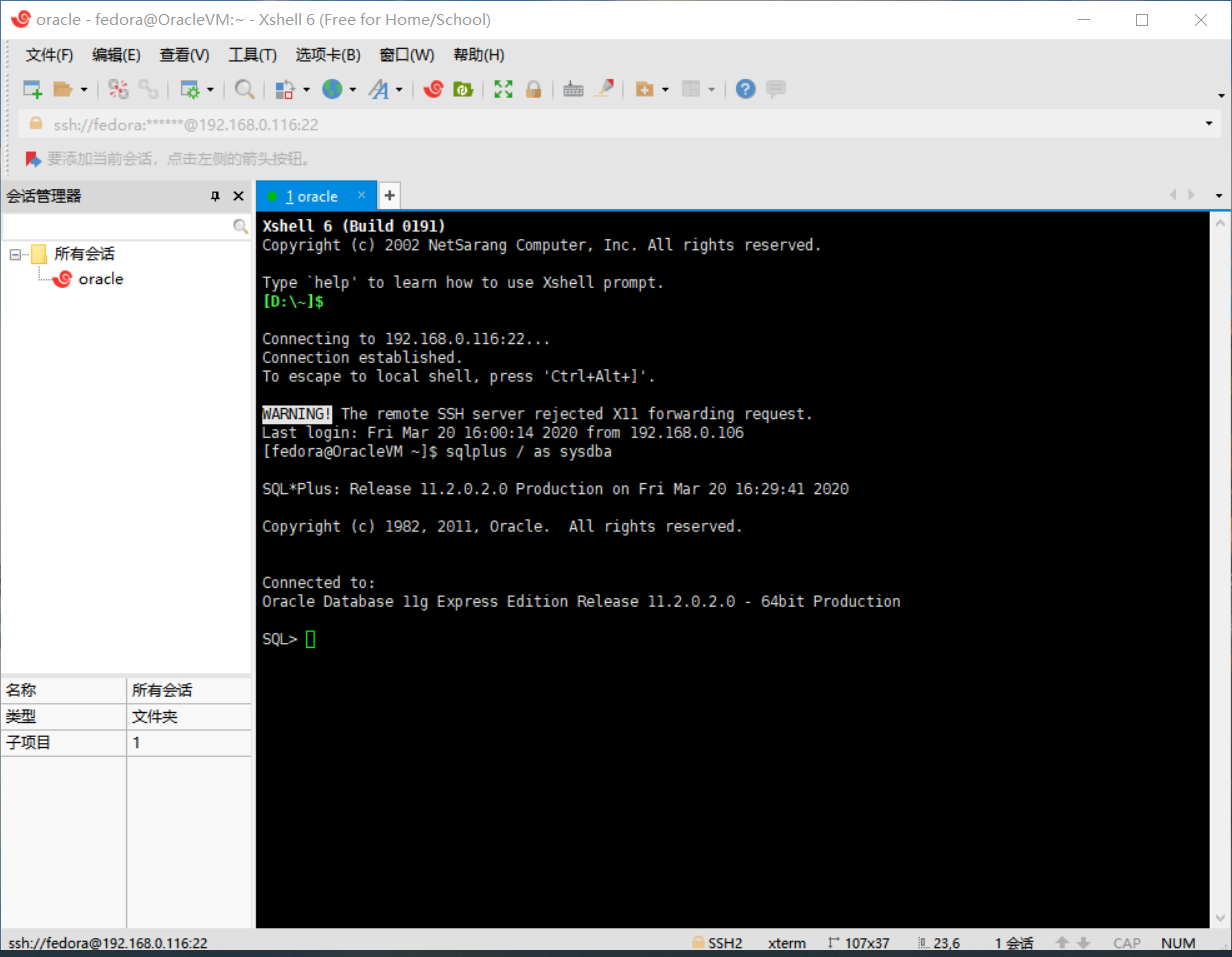由于这学期的高级数据库技术要求使用老师的Oracle虚拟机,并且使用shell远程连接虚拟机,我就按部就班的操作。
1.下载安装Xshell
我使用的shell软件是xshell,它的优点是界面简洁美观
下载链接:https://www.netsarang.com/zh/xshell-download/
在校学生可选择免费下载,

在此链接:https://www.netsarang.com/zh/free-for-home-school/
填写姓名和校园邮箱后可在邮箱内验证并下载
安装过程和简单的使用可以参考这位博主:https://www.jianshu.com/p/4716cc35750f
2.下载安装virtualbox
网址:https://www.virtualbox.org/,点击download
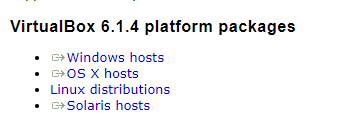
根据操作系统选择版本,我使用的是win10,下载的是Windows hosts
安装过程很简单,直接贴一个链接,照做即可:https://www.jianshu.com/p/bfb4f4415411
3.virtualbox导入虚拟机
打开virtualbox,管理->导入虚拟电脑
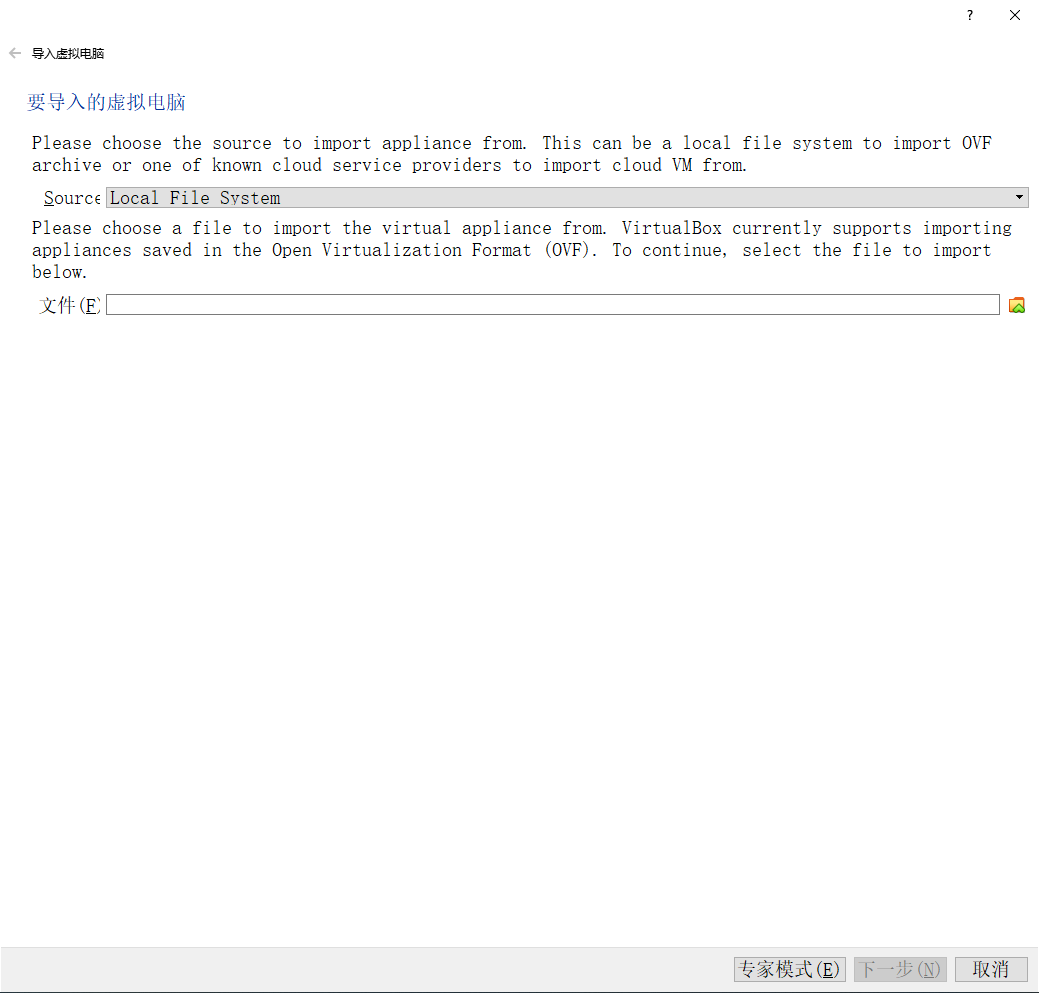
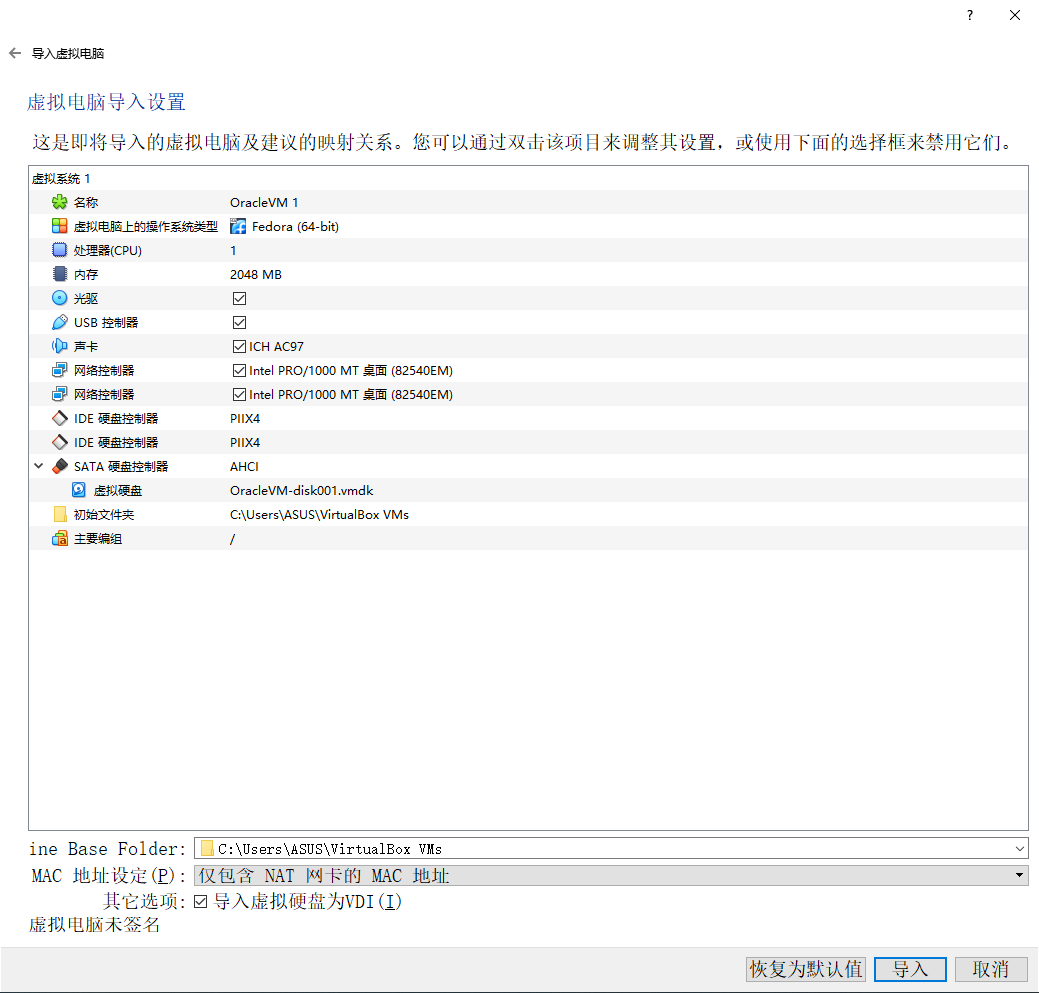
在这找到虚拟电脑(.ova文件)并导入,然后选定路径开始导入,大概1-2分钟
4.xshell连接fedora虚拟机
由于一开始我选择的是NAT网络地址转换导致无法连接,(设置->网络->连接方式->NAT网络地址转换)
后面参考了这位博主的文章成功连接:https://blog.csdn.net/cccrunner/article/details/79138041
打开控制面板->网络和Internet->网络和共享中心->更改适配器设置(在左边)
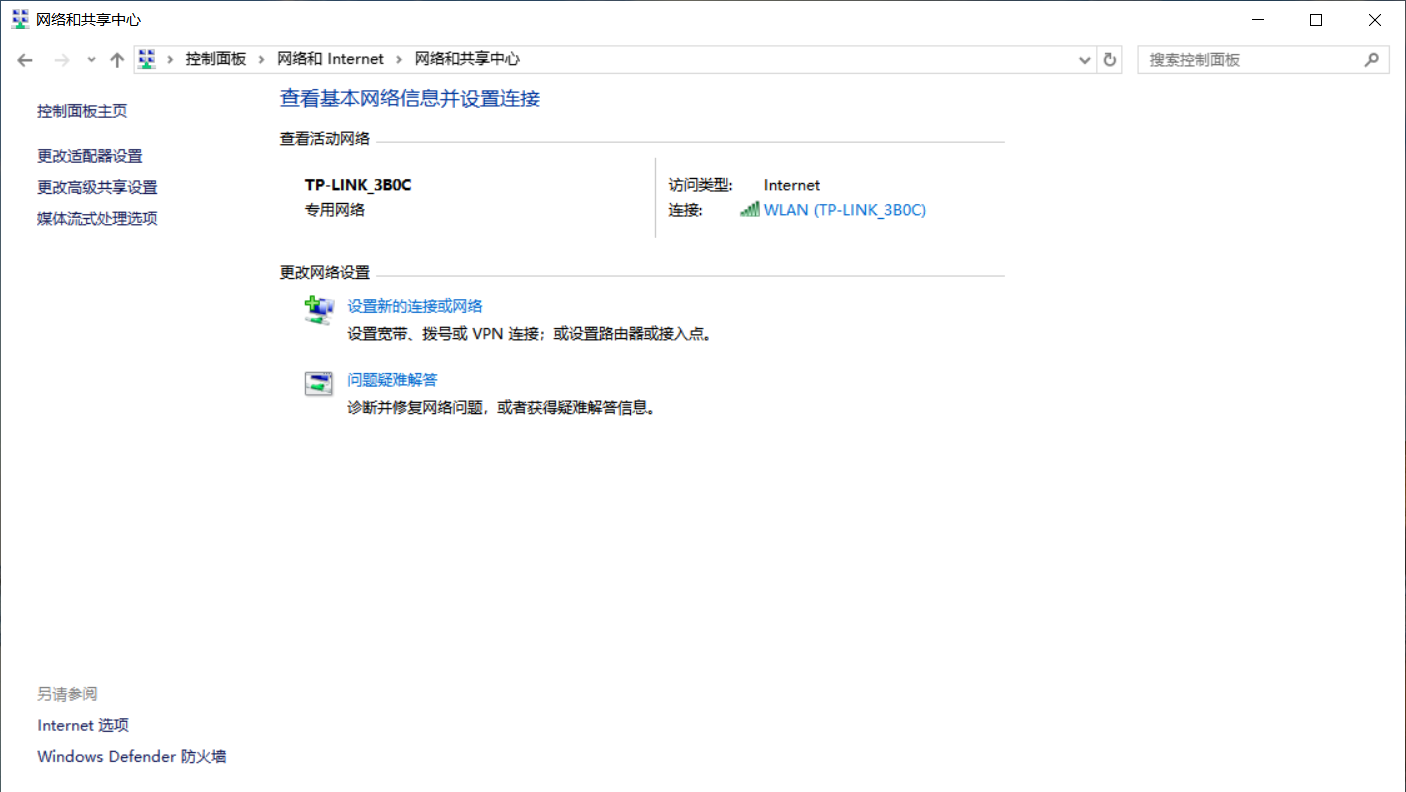
根据自己网络类型进行下一步,右键->属性
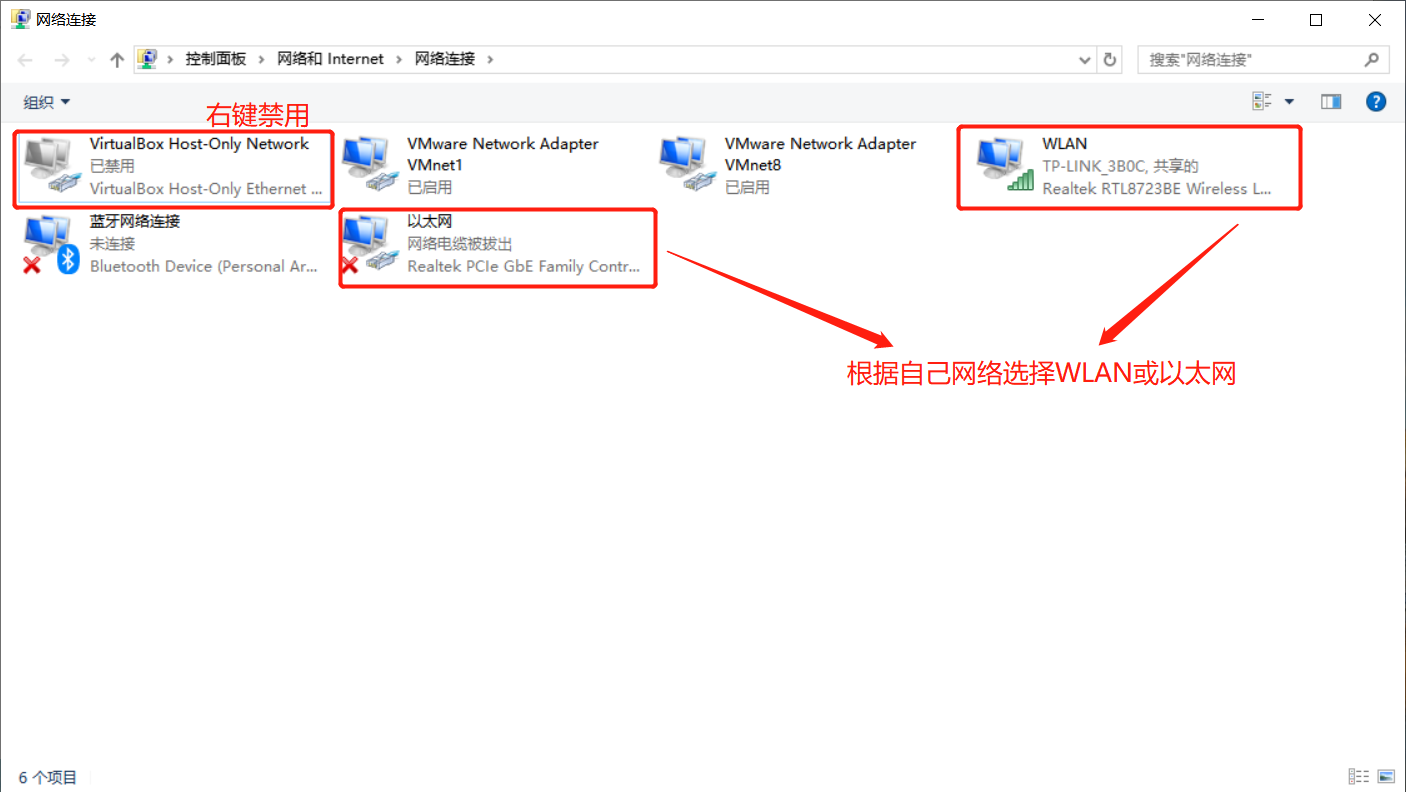
安装->服务->找到Oracle Corporation单机->右侧双击VirtualBox NDIS6 Bridged Networking Driver
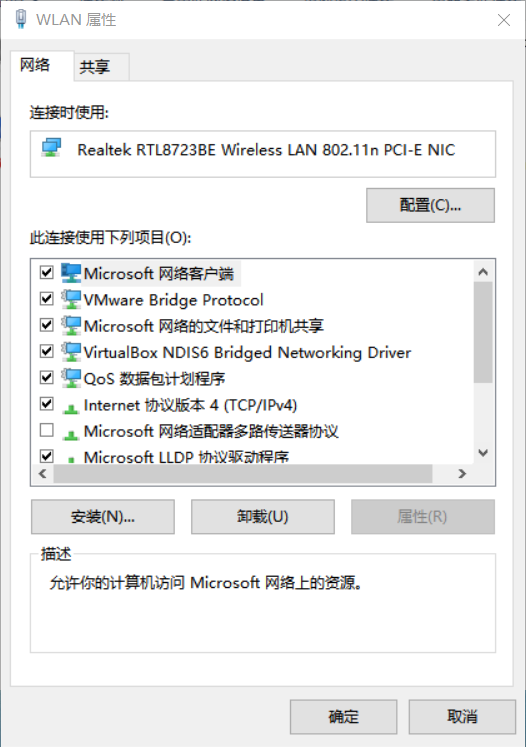
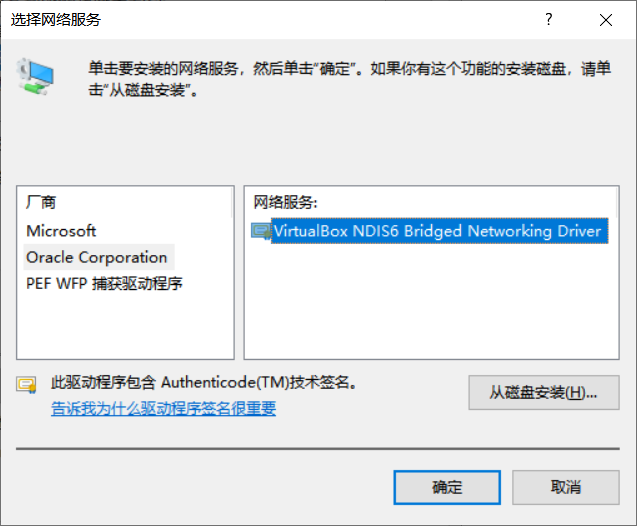
安装完成后
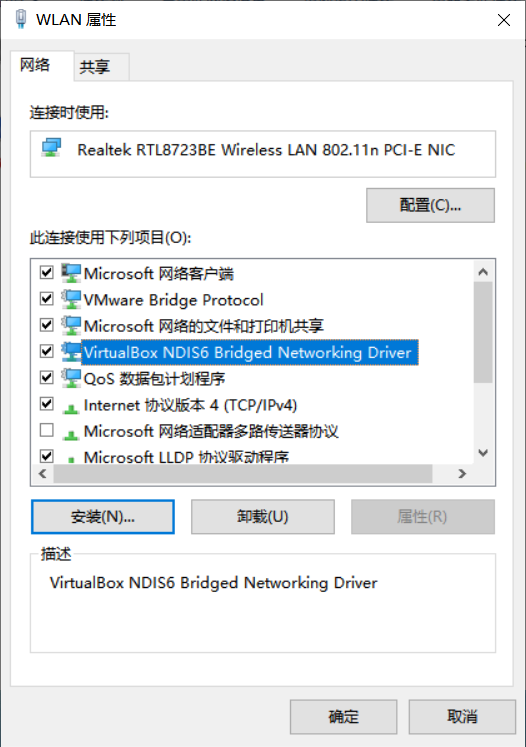
下一步设置virtualbox
1.打开virtualbox,设置->网络->连接方式->桥接网卡
2.界面名称根据之前自己的网络类型选择WLAN的接口名或以太网的接口名
3.完成设置
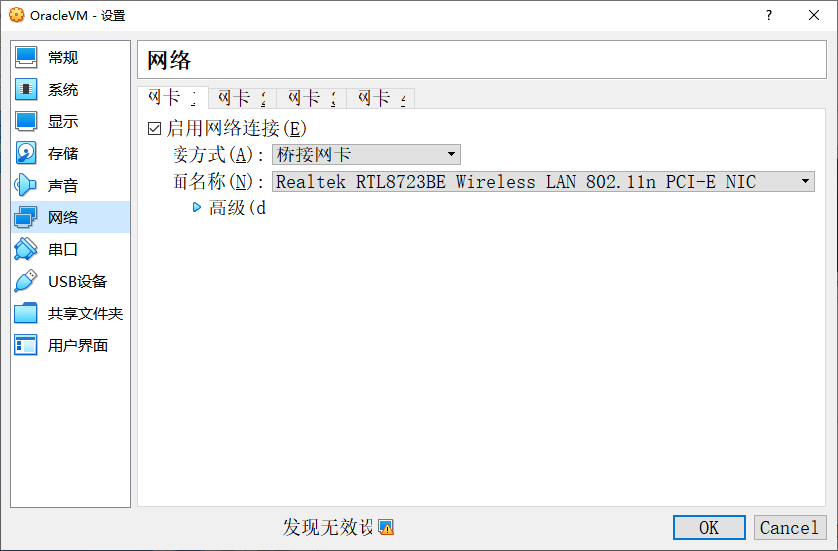
5.成功连接
打开fedora虚拟机,登陆后输入ip addr,记住这个ip
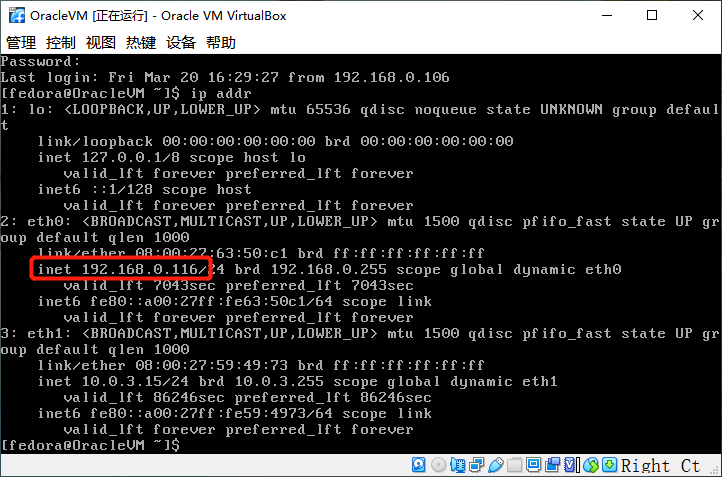
接下来按照之前的Xshell使用方法,这里简单说一下:新建->输入名称、主机(即上面那个IP)->连接->输入用户名、密码(记得选择记住用户名和记住密码)->确认
就可以连接到老师给的虚拟主机了